

Woocommerce 教學 消費滿額自動升級會員資格
這篇文章要教大家如何為WooCommerce電商網站,設定顧客消費到一定的門檻時
自動升級會員等級並給予購物折扣,要做到這一點,我們需要用到三種外掛 :
第一個是免費外掛 MEMBERS,利用MEMBERS外掛來設定會員等級。
第二個是付費外掛WooCommerce Dynamic Pricing,動態定價來為不同的會員等級
設定商品折扣。
第三個也是付費外掛Automatic VIP for WooCommerce,可以設定會員升級的條件
及規則,大家可以先行安裝好這三個外掛,以便進行我們接下來的教學。
消費者購物都希望有折扣,我們可以利用會員等級折扣的方式,鼓勵消費者透過等級機制能夠以更便宜的價格購買到商品,會員功能提供顧客升級為中級甚至高級會員的條件、時間以及不同等級的折扣優惠。
首先在控制台選擇外掛>>安裝外掛 然後在右邊的搜尋欄位輸入”Members”
之後畫面出現Members外掛,點選安裝並且啟用。
安裝完成後在工具列點選Members>>Settings。
在設定頁面我們把欄位裡的英文換成中文,然後點選最下方的Update Settings按鈕。
完成後,我們選擇工具列的Add New Role 進到規則設定頁面。
在規則設定頁面的第一個欄位輸入規則名稱,並且只能輸入英文,例如可以輸入
“VIP COPPER”銅牌會員,然後點選畫面右邊的Add Role按鈕加入規則。
接著再依序建立”VIP SILVER” “VIP GOLD” 兩個會員規則,建立好規則之後我們選擇
工具列的Roles,在Roles頁面就會看到我們剛才建立的三種會員規則。
下一步就是利用 WooCommerce Dynamic Pricing 這款外掛來設定會員折扣規則
在安裝好外掛之後可以在工具列選擇Woocommerce>>Dynamic Pricing。
進到Dynamic Pricing設定頁面直接選擇上方Roles的頁籤。
在Roles設定頁面會看到我們剛才設定好的會員資格,把會員資料左邊的開關打開
然後右邊的TYPE下拉選單選擇”百分比折扣”,Amount欄位分別依照百分折扣比輸入
數字,例如 VIP COPPER 的欄位輸入5就是打95折,VIP SILVER欄位輸入10就是打9折
VIP GOLD欄位輸入15就是打85折,大家可以依照自己的利潤輸入相應的折扣
全部輸入完畢之後按儲存按鈕。
在安裝好Automatic VIP for WooCommerce 外掛後在工具列選擇
AutomateWoo>>工作流程,在工作流程頁面點選新增規則按鈕。
在規則設定頁面新增標題欄位輸入規則名稱,觸發程序選擇”顧客消費總額達到”這一項
消費總額可以自行設定一個金額,消費達到這個金額就會自動升級會員。
下一項規則,點選新增規則群組按鈕,然後第一欄選取規則,選擇”顧客-總花費”
第二個欄位選擇”大於”,第三個欄位要看你上一項觸發程序的消費總額是設定多少錢,
比如消費的總額設定5000,那第三個欄位可以設定為4999,只要金額超過4999就
自動升級會員。
接下來第三項動作,點選新增動作按鈕,然後在動作下拉選單點選變更角色,接著下一
項使用者角色下拉選單點選VIP COPPER(銅牌會員)。
下一步我們再新增一個動作,點選新增動作按鈕,然後下拉選單點選傳送電子郵件,
接著在收件者的欄位輸入{{customer.email}},電子郵件主旨這一欄可以輸入
“恭喜您升級為銅牌會員”電子郵件標題也是輸入一樣的內容,然後電子郵件的內容就
輸入升級會員的一些說明。
到這裡全部設定就完成了,點選畫面最上面的儲存按鈕。
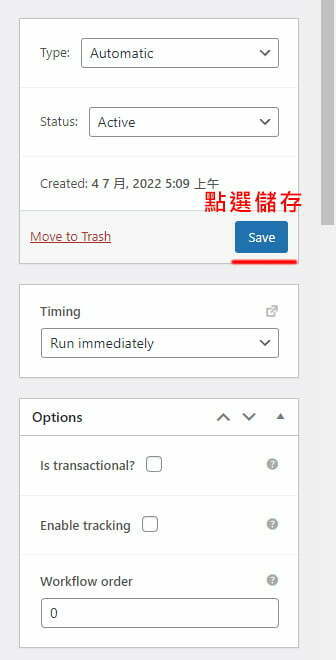
之後重覆上面的流程,設定銀牌會員跟金牌會員就可以了。
Woocommerce 教學 滿額自動升級會員資格 在電商網站是一個非常實用的功能,可以
增加網站回購率,大叔非常建議大家使用這項功能,透過這篇教學大家可以快速的上手
所以趕快動手操作看看吧!!
不務正業的廣告行銷人,認為網頁設計跟廣告行銷一樣都需要無限的創意
從事廣告行銷及網頁設計至今二十幾年,2009年接觸Wordpress就一頭鑽進
希望把所學到Wordpress知識跟經驗教授給大家。